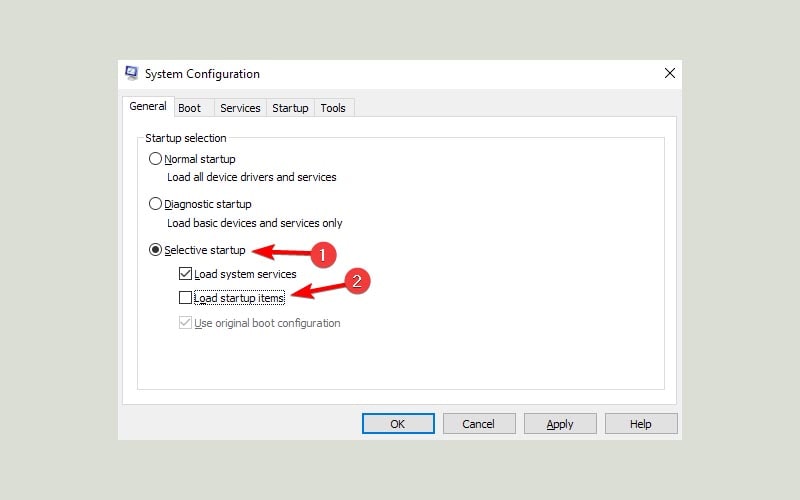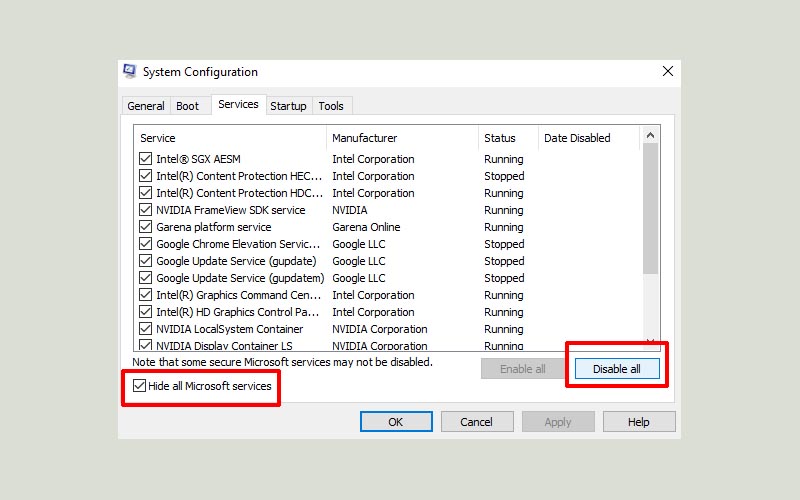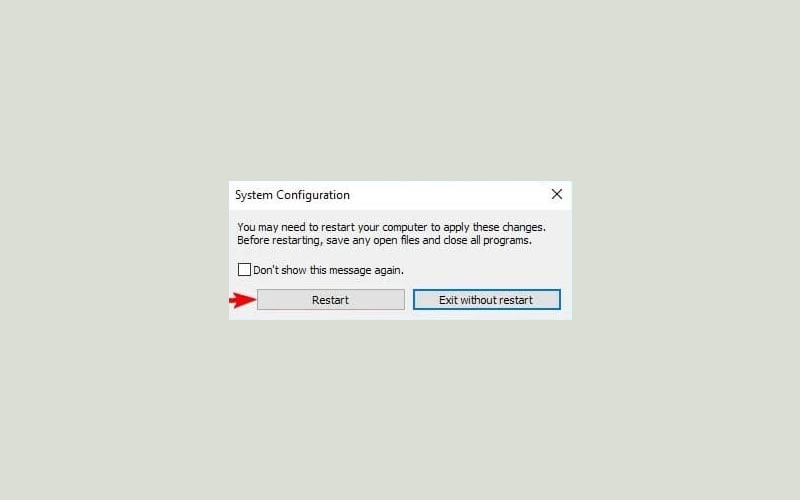Đôi khi bạn cảm thấy máy tính của mình hoạt động chậm đi một cách bất thường. Và khi mở Task Manager lên thì thấy chương trình WMI Provider Host (WmiPrvSE.exe) tốn khá nhiều tài nguyên CPU. Vậy WMI Provider Host là gì, tại sao nó lại sử dụng nhiều CPU như thế và làm thế nào để khắc phục, hãy cùng bài viết tìm hiểu nhé.
WMI Provider Host (WmiPrvSE.exe) là gì?
WMI Provider Host (WmiPrvSE.exe) là một tiến trình trong hệ điều hành Windows và là một phần của Windows Management Instrumentation (WMI). WMI là một công nghệ quản lý hệ thống trong Windows, cho phép quản lý và giám sát các thành phần và tài nguyên trong hệ thống.
WMI Provider Host là trung gian giữa ứng dụng và WMI, nó cung cấp các dịch vụ và thông tin từ WMI cho các ứng dụng khác. Nó chịu trách nhiệm thực hiện các yêu cầu từ các ứng dụng và truy xuất thông tin từ các đối tượng WMI như thông tin về phần cứng, phần mềm, mạng và các tài nguyên hệ thống khác.
WMI Provider Host có thể tiêu tốn một lượng tài nguyên CPU và bộ nhớ tương đối lớn. Đặc biệt khi có nhiều ứng dụng sử dụng WMI hoặc khi có lỗi xảy ra trong quá trình hoạt động của nó.
Nguyên nhân WMI Provider Host tốn nhiều CPU

Có một số nguyên nhân khiến WMI Provider Host tốn CPU:
- Truy vấn WMI phức tạp: Khi một ứng dụng hoặc dịch vụ truy vấn thông tin từ WMI Provider Host, nó có thể yêu cầu các truy vấn phức tạp hoặc lặp đi lặp lại. Điều này có thể dẫn đến tốn nhiều tài nguyên CPU.
- Lỗi trong WMI Provider Host: Đôi khi WMI Provider Host có thể gặp lỗi hoặc xung đột với các ứng dụng hoặc dịch vụ khác trong hệ thống. Khi điều này xảy ra nó có thể gây ra tình trạng tốn CPU.
- Virus hoặc phần mềm độc hại: Một số virus hoặc phần mềm độc hại có thể giả mạo WMI Provider Host và sử dụng nó để tiến hành các hoạt động độc hại, dẫn đến tình trạng quá tải CPU.
- Các vấn đề khác trên hệ thống: Ngoài ra có thể có các vấn đề khác trên hệ thống như thiếu bộ nhớ, ổ cứng đầy hoặc các dịch vụ không tương thích gây ra tình trạng ngốn CPU của WMI Provider Host.
Cách khắc phục WMI Provider Host tốn nhiều CPU
Trước khi thử các phương pháp phức tạp bên dưới, việc đầu tiên bạn cần làm đó là khởi động lại máy tính. Đây là cách có thể khắc phục được rất nhiều sự cố hệ thống, từ đơn giản đến phức tạp và không chỉ áp dụng cho riêng PC.
1. Restart WMI Provider Host Service
Đôi khi, vấn đề nằm ở WMI Provider Host Service chiếm dụng quá nhiều tài nguyên PC.
- Nhấn tổ hợp phím Windows + R, gõ services.msc và nhấn Enter.
- Nhấn phím W để nhanh chóng di chuyển đến Windows Management Instrument service. Click chuột phải vào nó và chọn Restart.
- Tiếp tục nhấn phím cửa sổ, gõ cmd và chọn Run as administrator để mở Command Prompt dưới quyền Admin.
- Chạy lần lượt các câu lệnh dưới đây
- Cuối cùng là khởi động lại PC và kiểm tra lại mức sử dụng CPU.
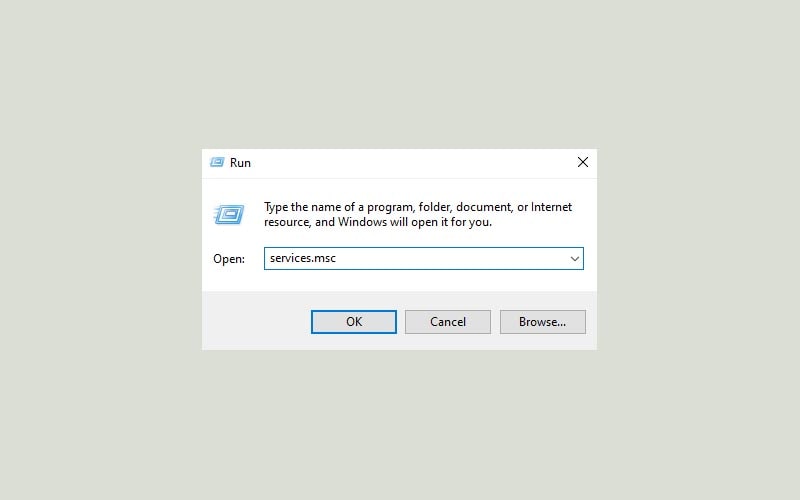
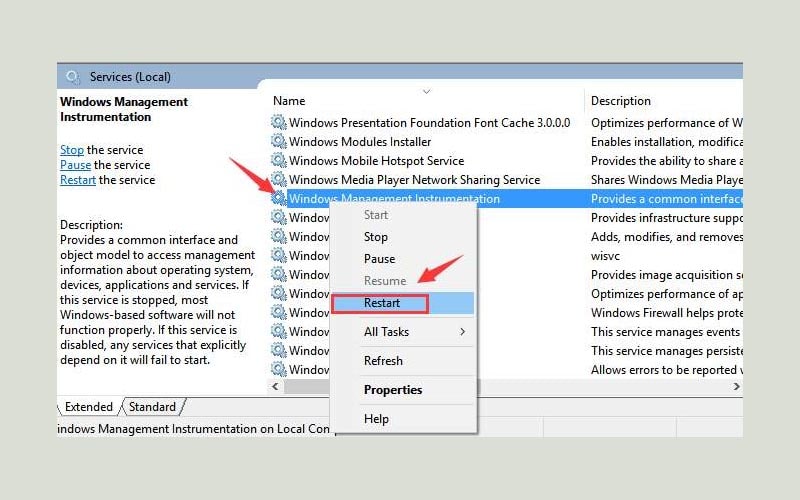
net stop iphlpsvc
net stop wscsvc
net stop Winmgmt
net start Winmgmt
net start wscsvc
net start iphlpsvc
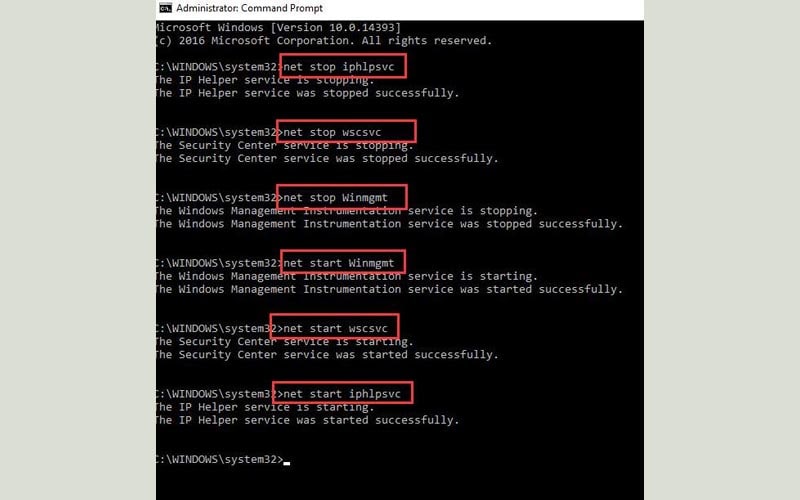
2. Sửa file hệ thống
2.1 Quét SFC
Nhấn phím cửa sổ, gõ cmd và chọn Run as administrator.

Paste câu lệnh dưới đây vào Command Prompt và nhấn Enter:
sfc/scannow

SFC hay System File Checker là một công cụ giúp bạn quét toàn bộ file hệ thống. Vì vậy nếu một file nào đó bị hỏng dẫn đến lỗi quá tải CPU, SFC sẽ giúp bạn giải quyết được vấn đề.
2.2 Chạy DISM
Nhấn phím cửa sổ, gõ cmd và chọn Run as administrator.

Chạy dòng lệnh dưới đây:
DISM /Online /Cleanup-Image /RestoreHealth

Khởi động lại PC.
3. Quét virus và phần mềm độc hại
- Nhấn phím cửa sổ, gõ Virus & threat protection và nhấn Enter.
- Tiếp theo chọn Scan options.
- Chọn tùy chọn Full scan.
- Cuối cùng nhấn Scan now để thực hiện quét toàn bộ máy tính.
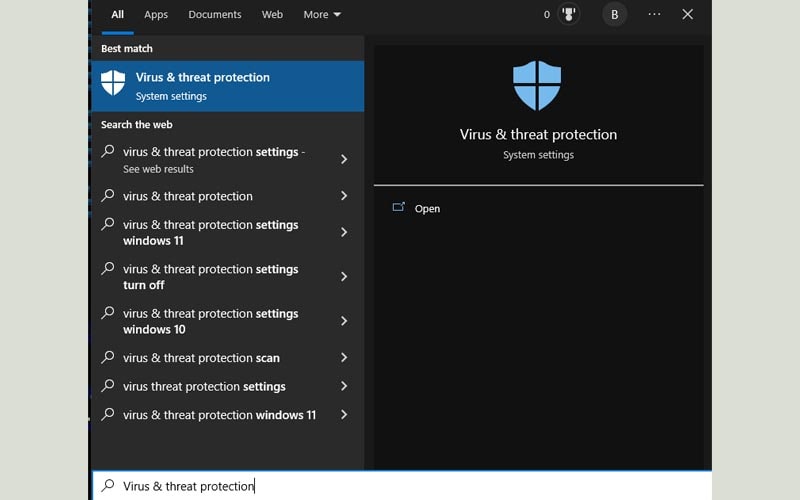


4. Disable service có vấn đề
- Nhấn tổ hợp phím Windows + X và chọn Event Viewer.
- Sau đó chọn View -> Show Analytic and Debug Logs.
- Ở khung bên trái, di chuyển theo đường dẫn
Applications and Service Logs -> Microsoft -> Windows -> WMI Activity -> Operational. Chọn các mục Error mới nhất và lấy ClientProcessId. - Nhấn tổ hợp phím Ctrl + Shift + Esc để mở Task Manager.
- Di chuyển đến tab Services. Tìm các service có PID = ClientProcessId mà bạn đã lấy được ở trên. Một khi tìm được, bạn có thể dừng chúng bằng cách click chuột phải vào từng service và chọn Stop.
- Sau đó, di chuyển đến Control Panel -> Uninstall a program và xóa ứng dụng sử dụng dịch vụ tương ứng.

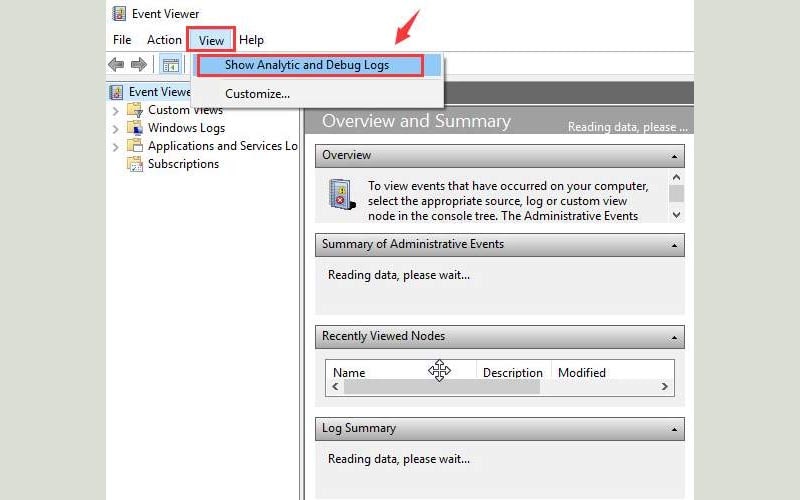
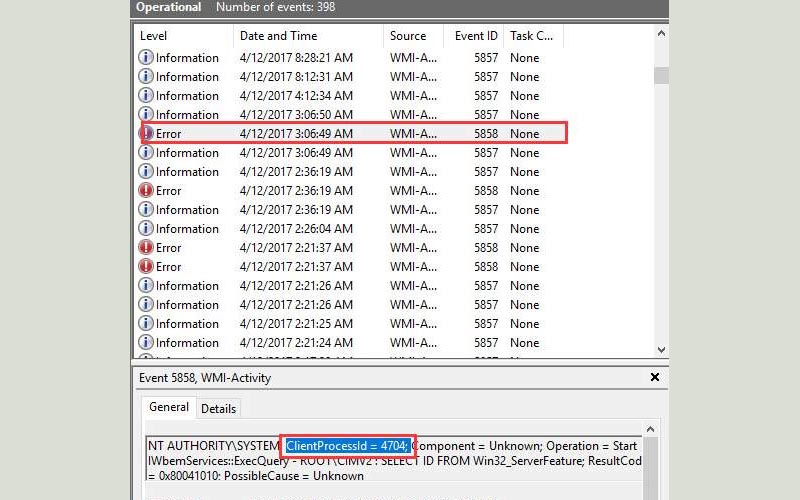

5. Thiết lập WMI service thành Demand
Nhấn phím cửa sổ, gõ cmd và chọn Run as administrator.

Chạy dòng lệnh dưới đây sc config Wmi start= demand
Khởi động lại máy tính.
6. Thực hiện Clean Boot
- Nhấn tổ hợp phím Windows + R, gõ msconfig và nhấn Enter.
- Ở tab General, chọn Selective startup và bỏ chọn Load startup items.
- Tiếp theo di chuyển đến tab Services, sau đó tích vào ô check box Hide all Microsoft services. Nhấn nút Disable all và click Apply -> OK để lưu thay đổi.
- Khởi động lại máy, sau đó kiểm tra lại.